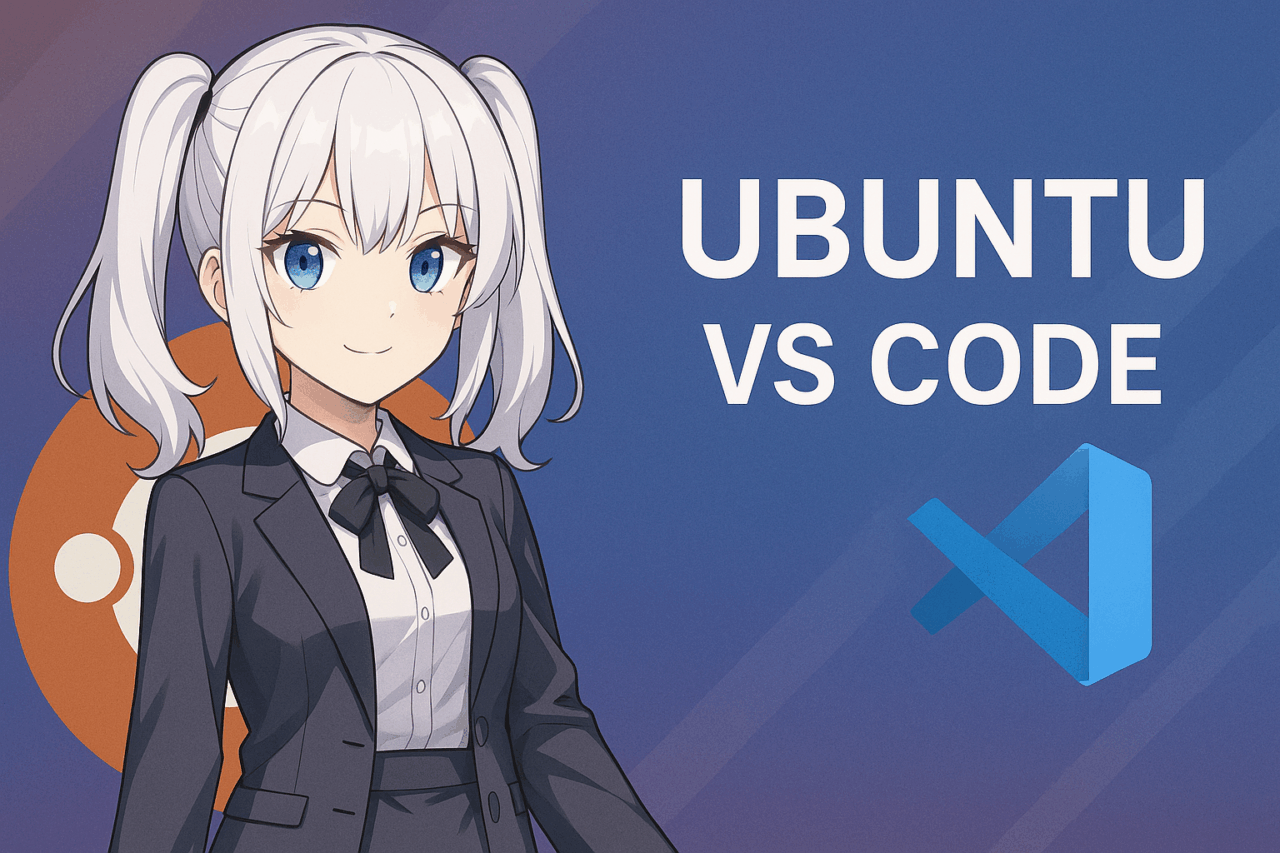- 1 1. Panimula: Bakit VS Code sa Ubuntu
- 2 2. Paghahambing ng Mga Paraan ng Pag-install: Snap / apt (MS Repository) / Opisyal na DEB
- 3 3. Hakbang A: Pag-install gamit ang Opisyal na DEB → Pag-integrate sa apt (Inirerekomenda)
- 4 4. Hakbang B: Pag-install gamit ang Snap (GUI/CLI)
- 5 5. Panimulang Kagustuhan: Paglokal sa Japanese · Font · Pagsasaayos ng Pagpapakita
- 6 6. Mga Karaniwang Ginagamit na Extension at Pangunahing Kagamitan (Ayusin sa Unang 10 Minuto)
- 7 7. Mini na Pagbuo ng Kapaligiran Ayon sa Wika
- 8 8. Pag-unlad sa Remote: Remote SSH / Dev Containers / Codespaces
- 9 9. Karaniwang Problema at Solusyon
- 10 10. Seguridad at Patakaran sa Pag-update
- 11 11. Buod: Ang Pinakamabilis na Paraan upang Magtatag ng “Magagamit” na Ubuntu × VS Code Environment
- 12 Mga Madalas na Tanong (FAQ)
1. Panimula: Bakit VS Code sa Ubuntu
Visual Studio Code(kung saan, VS Code) ay isang magaan ngunit napakamataas na functional na editor ng source code. Ibinibigay ito ng Microsoft, at dahil sa mga elemento ng open source at mataas na kakayahang palawakin, sinusuportahan ito ng mga developer sa buong mundo. Hindi lamang sa Windows o macOS, kundi pati na rin sa mga Linux-based OS, ito ay stably gumagana na isang malaking atraksyon.
Sa kanila, Ubuntu ay isa sa mga pinakamaraming gumagamit sa mundo na Linux distribution. May opisyal na long-term support (LTS) version na ibinibigay, at sa stability at security, may kumpiyansa. Libre na magamit, at maraming package pati na rin ang suporta ng community, kaya mula sa personal na development hanggang sa business use, malawak na ginagamit.
Ang mga benepisyo ng paggamit ng VS Code sa Ubuntu ay ang mga sumusunod.
- Magaan at mabilis na operasyon:Kahit sa mababang spesipikasyong makina o cloud environment, komportableng gumagana
- Maraming extension na function:Suporta bawat wika, integrasyon ng Git, mga function ng remote development na madaling idagdag
- Cross-platform:Sa iba’t ibang OS, parehong pakiramdam sa operasyon para sa development
- Opisyal na suporta:Mula sa Microsoft, opisyal na package para sa Ubuntu na ibinibigay, at madaling i-update
Sa artikulong ito, mula sa paraan ng pag-install ng VS Code sa Ubuntu environment, hanggang sa Japanese localization, pag-set up ng development environment, remote development at paggamit ng container, ipapaliwanag ang practical na mga hakbang nang sunod-sunod. Kahit mga unang beses na gumamit ng Ubuntu, o mga nag-iisip na lumipat mula sa ibang editor, sa pagbasa ng artikulong ito, makakapag-ayos ng VS Code environment sa pinakamaikling ruta.
2. Paghahambing ng Mga Paraan ng Pag-install: Snap / apt (MS Repository) / Opisyal na DEB
Sa pag-install ng VS Code sa Ubuntu, ang mga sumusunod na 3 paraan ang pangunahing pagpipilian. Ihambing ang bawat tampok at mga kalamangan at kahinaan upang pumili ng angkop na paraan ng pagpasok batay sa layunin.
2‑1. Snap (Software Center o CLI)
Tampok
- Inilalathala ito sa “Snap” format, na isang karaniwang paraan ng pamamahala ng mga package sa Ubuntu.
- Maaari itong i-install sa isang click mula sa Ubuntu Software Center.
- Mula sa terminal, maaari itong i-install sa pamamagitan ng pag-execute ng
sudo snap install --classic code.
Mga Kalamangan
- Madali itong makuha sa pamamagitan ng GUI (madali para sa mga baguhan).
- Gumagana ang awtomatikong pag-update, kaya madali ang pagkuha ng seguridad at mga bagong tampok.
Mga Kahinaan
- Dahil sa sandbox format na iba sa lumang paraan, maaaring magkaroon ng problema sa pagkakasundo sa IME o tema.
- Maaaring maramdaman ang bahagyang overhead sa pag-boot o tugon.
2‑2. apt (Sa pamamagitan ng Microsoft Opisyal na Repository)
Tampok
- Gumagamit ng APT repository na ibinigay ng Microsoft upang pamahalaan ang VS Code gamit ang
apt. - Gumagamit ng
.debfile upang i-register ang repository sa unang pagkakataon, at pagkatapos ay maaari itong pamahalaan sa normal nasudo apt update && sudo apt install code.
Mga Kalamangan
- Maaari itong ilagay sa ilalim ng standard na pamamahala ng APT, kaya posible ang pag-update at pamamahala na sumasabay sa sistema.
- Mataas ang pagkakasundo sa Japanese input at iba pang basic na function, kaya matatag na magamit.
- Simple at madaling maunawaan ang kontrol ng pag-update.
Mga Kahinaan
- Kailangan ng pag-register ng repository sa initial setup, kaya medyo dumadami ang mga hakbang.
- Maaaring maramdaman itong medyo mataas ang hadlang para sa mga sanay sa GUI installation.
Learn how to install Microsoft products on Linux using the p…
Ubuntuでのパッケージ・マネジャーと言えば”apt”だが、そのレポジトリでVSCodeは提供されていない。Ubunt…
2‑3. Single Installation Gamit ang Opisyal na DEB File
Tampok
- Direktang i-download ang
.debpackage mula sa opisyal na site ng Microsoft upang i-install. - Maaari itong i-install sa pamamagitan ng command
sudo apt install ./code_*.deblamang, na awtomatikong nagsisolve ng mga dependency.
Mga Kalamangan
- Madali itong i-install kahit sa offline environment o limited network.
- Hindi kailangang mag-register ng repository, kaya epektibo para sa madaling initial installation lamang.
Mga Kahinaan
- Matapos ang unang installation, kailangan ng manual na repository setup upang makuha ang awtomatikong update.
- Kung ikukumpara sa Snap o opisyal na repository, medyo mas maraming hassle sa patuloy na operasyon.
2‑4. Aling Paraan ang Dapat Pumili? Flowchart ng Pagpili
- Diin sa Kadalian / GUI Operation → Snap (Ubuntu Software Center)
- Diin sa Katatagan / Japanese Input o Extensibility → apt (Opisyal na Repository)
- Gusto Lamang Mag-install / Iwasan ang Hassle → Opisyal na DEB (Single)
Halimbawa, kung gusto mong gamitin ito bilang pang-araw-araw na development environment para sa pangmatagalang operasyon, ang “apt (MS Opisyal)” ang pinakabalanseng, at simple din ang pamamahala ng pag-update. Sa kabilang banda, kung gusto mong subukan ito nang madali o mabilis na subukan sa bagong environment, ang “Snap” ang maginhawa. Kung sa restricted internet o para sa verification, ang “Opisyal na DEB” ang kapaki-pakinabang.
Batay sa paghahambing na ito, sa susunod na seksyon, ipapaliwanag namin nang sunud-sunod ang pinakarekumendang hakbang ng pag-install ng “Opisyal na DEB → apt Linkage” kasama ang mga halimbawa ng command.
3. Hakbang A: Pag-install gamit ang Opisyal na DEB → Pag-integrate sa apt (Inirerekomenda)
Dito, gagawin natin ang pag-install sa pamamagitan ng .deb file na inirerekomenda ng opisyal na Microsoft, at sabay na magrehistro ng APT repository upang maging posible ang patuloy na paggamit ng pinakabagong bersyon. Ang paraang ito ay may mataas na katatagan sa input ng wika sa Japanese, at madaling iwasan ang mga problema sa compatibility ng IME na iniulat sa bersyong Snap, na siyang mga benepisyo nito.
3-1. Pagkuha ng DEB File mula sa Opisyal na Site
- Mag-access sa Opisyal na Download Page ng Visual Studio Code gamit ang browser.
- I-click ang button na “.deb” (para sa Debian, Ubuntu) upang i-download ang file.
3-2. Pag-install sa Terminal
Kung ang na-download na file ay nasa ~/Downloads, i-execute ang mga sumusunod na command.
cd ~/Downloads
sudo apt install ./code_*.deb- Sa pamamagitan ng pagpasa nang direkta ng
.debfile saapt install, awtomatikong malulutas din ang kinakailangang dependency packages. - Kapag ginawa ang hakbang na ito, sabay na magrehistro ang APT repository ng Microsoft.
3-3. Pagsusuri ng Pag-install
Maaari mong suriin ang impormasyon ng bersyon gamit ang sumusunod na command.
code --versiono, maghanap ng “Visual Studio Code” sa app menu at i-launch ito.
3-4. Paraan ng Pag-update
Dahil naka-register na ang APT repository, mula ngayon ay mag-u-update ito kasama ang karaniwang system update.
sudo apt update
sudo apt upgrade3-5. Paraan ng Pag-uninstall (Sanggunian)
Kung nais mong tanggalin ito, i-execute ang mga sumusunod na command.
sudo apt remove code
sudo apt autoremoveGamit ang paraang ito, pagkatapos ng isang beses na pag-set up, maaari kang magpatuloy na gumamit ng pinakabagong VS Code nang hindi nahihirapan.
4. Hakbang B: Pag-install gamit ang Snap (GUI/CLI)
Snap ay ang karaniwang anyo ng pamamahagi ng mga package sa Ubuntu, na nagpapahintulot sa pag-install mula sa software center (GUI) o madaling pag-install mula sa command line. Lalo na kapaki-pakinabang ito para sa mga baguhan o kapag nais mong i-install nang mabilis nang walang detalyadong mga setting.
4-1. Pag-install mula sa Software Center (GUI)
- Mula sa menu ng “Applications”, buksan ang Ubuntu Software.
- Sa search bar, i-type ang “Visual Studio Code” o “code”.
- Piliin ang ipinakitang “Visual Studio Code” at i-click ang button na “Install”.
- Pagkatapos mag-input ng password, matatapos ang pag-install.
4-2. Pag-install mula sa Command Line (CLI)
Buksan ang Terminal at i-enter ang sumusunod na command.
sudo snap install --classic code- Ang opsyon na
--classicay kinakailangan upang bigyan ng karaniwang access sa file system ang Snap package. - Matatapos ang download at install sa loob ng ilang minuto.
4-3. Pagsusuri ng Pag-install
code --versiono i-launch mula sa app menu ang “Visual Studio Code”.
4-4. Pag-update at Pag-delete
- Ang bersyon ng Snap ay awtomatikong nag-u-update, kaya karaniwang hindi kailangan ang manual na pag-update.
- Kung i-delete, i-execute ang sumusunod.
sudo snap remove code4-5. Mga Paalala para sa Bersyon ng Snap
- Pag-input ng Japanese: Sa ilang environment o IME settings, may report ng mga problema sa input sa bersyon ng Snap. Kung mangyari ito, maaaring maging mas mabuti sa paglipat sa naunang DEB→APT method.
- Bilis ng Pag-launch: Dahil sa sandbox structure ng Snap, maaaring magkaroon ng kaunting delay sa unang pag-launch.
5. Panimulang Kagustuhan: Paglokal sa Japanese · Font · Pagsasaayos ng Pagpapakita
Pagkatapos mag-install ng VS Code sa Ubuntu, ang unang bagay na gusto mong gawin ay ang paglokal sa Japanese at pagbuo ng madaling makita na kapaligiran ng pagpapakita. Sa yugtong ito, kung magsisimula kang mag-set up nang maayos, ang mga susunod na gawain sa pag-develop ay magiging mas madali.
5-1. Paglokal sa Japanese (Pag-install ng Japanese Language Pack)
- Mag-launch ng VS Code at i-click ang icon ng extension sa kaliwa (icon na may mga parisukat na naka-line up).
- I-type sa search bar ang Japanese Language Pack.
- Mag-install ng ipinakita na extension na “Japanese Language Pack for Visual Studio Code”.
- Pagkatapos mag-install, sa pop-up na lumalabas sa kanan-baba na “Baguhin ang wika?” i-click ang [Change Language].
- Pag-restart, ang buong VS Code ay magiging display sa Japanese.
Manwal na Pagpalit ay, buksan ang command palette gamit ang Ctrl+Shift+P (o F1), i-type ang Configure Display Language at piliin ang ja.
5-2. Setting ng Font
Sa programming, inirerekomenda ang monospace font na may malinaw na pagkakaiba ng full-width at half-width, at mataas na visibility.
- Mula sa menu, buksan ang [File] → [Preferences] → [Settings].
- I-type sa search bar ang “font family”.
- Set up ang iyong pinaboritong font (hal.:
Cascadia Code,Fira Code,Noto Sans Mono CJK JP).
Gamit ang ligature-compatible fonts, ang => o === ay magiging mas madaling makita visually.
5-3. Pagsasaayos ng Pagpapakita (Theme at Icons)
- Pagpalit ng Theme:
Ctrl+K→Ctrl+Tupang buksan ang theme selector, at piliin ang iyong pinaboritong color scheme. - Icon Theme:
Ctrl+Shift+P→File Icon Themeupang baguhin ang icon set. Magiging mas madaling makilala ang uri ng file.
5-4. Mga Rekomendadong Karagdagang Panimulang Kagustuhan
- Pagpapakita ng Line Numbers: Set ang
editor.lineNumberssaon. - Auto-format sa Pag-save: I-enable ang
editor.formatOnSave. - Auto-save: Set ang
files.autoSavesaafterDelay(auto-save pagkatapos ng maikling delay).
Sa ganito, ang basic na kapaligiran ng trabaho ay na-set up na. Sa susunod na seksyon, ipapakilala ang “Essential Extensions and Setting Examples” upang mapataas pa ang efficiency.
6. Mga Karaniwang Ginagamit na Extension at Pangunahing Kagamitan (Ayusin sa Unang 10 Minuto)
Isa sa mga aliw ng VS Code ay ang madaling pagdaragdag ng kinakailangang mga tampok gamit ang mga extension function (Extensions). Dito, ipapakita namin ang mga extension na dapat i-install agad pagkatapos ng pag-install upang malaki ang pagtaas ng kahusayan sa pag-unlad sa kapaligiran ng Ubuntu, at ang mga pangunahing item na dapat i-set up kasabay nito.
6-1. Mga Kinakailangang Extension
- Japanese Language Pack for Visual Studio Code
- Kinakailangang extension para sa pagpapakita ng Japanese. Naipaliwanag na sa nakaraang seksyon.
- Python
- Kinakailangan para sa pag-unlad ng Python. Nagbibigay-daan sa Lint (pagsusuri ng kalidad ng code) at mga tampok sa pagkumpleto at debugging.
- Kung pinagsama sa
Jupyterextension, posible rin ang pag-unlad sa anyo ng notebook.
- C/C++
- Nagbibigay ng pagkumpleto ng code, debugging, syntax highlighting para sa C at C++.
- Gamitin kasabay ng
build-essentialpackage.
- GitLens
- Nagpapakita ng kasaysayan at pagkakaiba ng Git nang visually. Napakagaan sa pag-unlad ng team o pagsubaybay sa kasaysayan.
- Remote Development Pack
- Integrated pack na nagbibigay-daan sa pag-unlad sa SSH, Docker container, o WSL.
- Ipapaliwanag nang detalyado sa seksyong “Remote Development” mamaya.
- Prettier – Code Formatter
- Extension na awtomatikong nagtatama ng format ng code. Sumusuporta sa JavaScript/TypeScript, HTML/CSS.
6-2. Mga Item na Dapat I-set up Una
- Awtomatikong Pormat sa Pag-save
"editor.formatOnSave": true→ Kapag nagsulat ka ng code, awtomatikong magfo-format kapag ini-save, na nagpapanatili ng pagkakaisa.
- Tab Width at Indent Setting
"editor.tabSize": 4,
"editor.insertSpaces": true→ I-set up ayon sa coding conventions ng team.
- Newline sa Dulo ng File
"files.insertFinalNewline": true- Pagpapakita ng Numero ng Linya
"editor.lineNumbers": "on"- Awtomatikong Pagbura ng Hindi Kinakailangang Espasyo
"files.trimTrailingWhitespace": true6-3. Pag-activate ng Setting Sync (Settings Sync)
Mag-sign in gamit ang VS Code account (Microsoft o GitHub), i-on ang Settings Sync, para awtomatikong mag-sync ang settings at extensions sa maraming PC o pagkatapos ng re-install.
Sa yugtong ito, halos kumpleto na ang mga basic functions na kinakailangan para sa pag-unlad.
7. Mini na Pagbuo ng Kapaligiran Ayon sa Wika
Mula rito, ipapaliwanag namin kung paano magbuo ng kapaligiran ng pag-unlad para sa Python at C/C++, na mataas ang pangangailangan sa paggamit ng VS Code sa Ubuntu, gamit ang pinakakonting hakbang. Sa pamamagitan ng pagdaragdag ng mga setting na ito sa bagong nainstall na VS Code, maaari nang simulan agad ang praktikal na pag-unlad.
7-1. Pagbuo ng Kapaligiran ng Python
- I-install ang Pangunahing Python at Mga Tool para sa Virtual Environment
sudo apt update
sudo apt install python3 python3-venv python3-pippython3-venvay tampok ng virtual environment para sa paghihiwalay ng mga dependency bawat proyekto.pipay tool para sa pamamahala ng mga package.
- Pag-install ng Mga Extension ng VS Code
- I-install ang “Python” extension (opisyal na Microsoft).
- Kung kinakailangan, idagdag din ang “Jupyter” extension upang magamit ang kapaligiran ng pagpapatupad sa anyo ng notebook.
- Paglikha at Pag-activate ng Virtual Environment
python3 -m venv .venv
source .venv/bin/activateKung ang extension ay naka-activate sa VS Code, awtomatikong matutuklasan nito ang virtual environment at ipapakita sa menu ng pagpili ng interpreter.
- Pagsasaayos ng Lint/Format (halimbawa: ruff at black)
pip install ruff blackSa mga setting ng VS Code, gawing awtomatiko ang pag-format gamit ang black sa bawat pag-save, at static analysis gamit ang ruff.
7-2. Pagbuo ng Kapaligiran ng C/C++
- Pag-install ng Compiler at Mga Kinakailangang Package
sudo apt update
sudo apt install build-essential gdb- Kasama rito ang
gcc/g++compiler atgdbdebugger.
- Pag-install ng Mga Extension ng VS Code
- I-install ang “C/C++” extension (opisyal na Microsoft).
- Kung kinakailangan, idagdag din ang “CMake Tools”.
- Pagsasaayos ng Build Task
- Sa folder ng proyekto,
Ctrl+Shift+P→ Piliin ang “Tasks: Configure Default Build Task” mula rito angg++ build active file. - Sa ganitong paraan, maaari nang i-build ang kasalukuyang bukas na file ng C/C++ gamit ang
Ctrl+Shift+B.
- Pagdaragdag ng Mga Setting para sa Debugging
F5→ Piliin ang “C++ (GDB/LLDB)”.- Matatagana ang
.vscode/launch.json, na nagbibigay-daan sa debugging gamit ang mga breakpoint o variable watch.
7-3. Pagsusuri at Pagsubok ng Pagkilos
Sa Kaso ng Python
print("Hello, Python on Ubuntu!")Sa Kaso ng C++
#include <iostream>
using namespace std;
int main() {
cout << "Hello, C++ on Ubuntu!" << endl;
return 0;
}Matapos ang pag-save, para sa C++, i-build gamit ang Ctrl+Shift+B at patakbuhin ang nabuong executable file upang suriin ang pagkilos.
Sa ganitong paraan, ang pangunahing kapaligiran ng pag-unlad para sa Python at C/C++ ay handa na.
8. Pag-unlad sa Remote: Remote SSH / Dev Containers / Codespaces
Ang VS Code ay hindi lamang sa lokal na makina, kundi pati na rin sa remote server o container environment ay may built-in na mga tampok para sa komportableng pag-unlad. Sa paggamit ng Ubuntu, ang pagkombina ng mga ito ay makakapagpasahang malaki ang flexibility at reproducibility ng development environment.
8-1. Remote SSH
BuodAng tampok na nagbibigay-daan sa direktang pag-edit at pag-execute ng code na nasa remote server gamit ang lokal na VS Code. I-launch ang VS Code server sa server, at magagawa ang mga file operation o terminal operation na parang sa lokal.Mga Hakbang
- Remote Development Pack extension ay i-install (kasama ang “Remote – SSH”).
~/.ssh/configay idagdag ang impormasyon ng koneksyon. Halimbawa:
Host myserver
HostName 192.168.0.50
User ubuntu
IdentityFile ~/.ssh/id_rsaCtrl+Shift+P→ “Remote-SSH: Connect to Host” → piliin angmyserver.
Mga Benepisyo
- Hindi na kailangang mag-log in nang direkta sa server, posible ang code editing, execution, at debugging mula sa VS Code.
- Hindi madidireti ang lokal na environment, posible ang server-dependent na development.

8-2. Dev Containers
BuodAng tampok na gumagamit ng Docker container bilang development environment ng VS Code. Ilahad ang configuration ng development environment sa .devcontainer folder, at posible para sa sinuman na gumawa ng parehong setting.Mga Hakbang
- I-install ang Docker at Docker Compose sa Ubuntu.
- I-install ang “Dev Containers” extension sa VS Code.
- Gumawa ng
.devcontainer/devcontainer.jsonsa direktoryo ng project at ilahad ang configuration ng development environment. Halimbawa:
{
"name": "Python Dev",
"image": "python:3.11",
"features": {},
"settings": {
"terminal.integrated.shell.linux": "/bin/bash"
}
}Ctrl+Shift+P→ “Dev Containers: Reopen in Container” para simulan ang development.
Mga Benepisyo
- Posible ang kumpletong paghihiwalay ng iba’t ibang dependency packages o toolchain bawat project.
- Posible ang development sa parehong environment para sa buong team, mataas ang reproducibility ng aksyon.
8-3. GitHub Codespaces
BuodAng cloud-based na VS Code environment na ibinigay ng GitHub. Maa-access sa browser, hindi kailangan ng environment setup sa PC para agad na mag-develop.Mga Hakbang
- I-access ang GitHub repository, “Code” → “Codespaces” → i-click ang “New codespace”.
- Sa loob ng ilang segundo, mabubuo ang development environment sa cloud, at magagamit ang VS Code sa browser.
- Kung kinakailangan, posible ring kumonekta mula sa lokal na VS Code.
Mga Benepisyo
- Posible ang seryosong development kahit mula sa low-spec PC o mobile.
- Kung may internet connection, posible ang pagtatrabaho sa parehong environment kahit saan.
Sa paggamit ng mga remote development na tampok na ito, hindi na nakakabit sa performance o environment ng lokal na PC, makakapagpalit ng development style nang flexible.
9. Karaniwang Problema at Solusyon
Kapag ginagamit ang VS Code sa Ubuntu, maaaring magkaroon ng ilang mga problema depende sa kapaligiran at paraan ng pag-install. Dito, ibubuod namin ang mga karaniwang nangyayari at madalas na tinatanong na mga isyu at ang kanilang mga solusyon.
9-1. Hindi gumagana ang input ng Japanese/Hindi matatag ang conversion
Dahilan
- Sa Snap version ng VS Code, maaaring magkaroon ng hindi pagkakasundo sa IME (sistema ng input ng Japanese) na nagdudulot ng problema.
- Kaso kung saan hindi tama ang pagtatrabaho ng input method sa loob ng sandbox environment.
Solusyon
- Alisin ang Snap version at i-reinstall gamit ang opisyal na DEB version (APT integration).
- Kung kinakailangan, gawin ang muling pag-set up ng
fcitxoibus.
9-2. Ang pagbukas ay mabagal/Ang paggalaw ay mabigat
Dahilan
- Maaaring gumugugol ng oras ang proseso ng pag-inisyal ng sandbox sa Snap version o ang pag-load ng mga extension.
- May maraming hindi kinakailangan na extension na aktibo.
Solusyon
- Gumamit ng launch option
code --disable-extensionsupang i-disable ang mga extension at i-launch, pagkatapos ay tukuyin at alisin ang problemang extension. - Madaliang mapapabuti sa maraming kaso sa pamamagitan ng paglipat mula sa Snap version patungo sa DEB version.
9-3. Hindi gumagana ang ilang partikular na extension
Dahilan
- Kakulangan sa bersyon ng Ubuntu o sa mga dependency ng library.
- Nagkakaroon ng kakulangan sa pahintulot sa container o remote environment.
Solusyon
- Gumamit ng
sudo apt installcommand sa terminal upang i-install ang kinakailangang dependency packages. - Sa kaso ng error sa pahintulot, suriin ang access rights sa path na kailangan ng extension.
9-4. Hindi matatag ang display o input sa Wayland environment
Dahilan
- Karaniwang gumagana ang VS Code sa pamamagitan ng XWayland, at ang compatibility sa native Wayland ay hindi pa ganap.
Solusyon
- Sa login screen, i-switch ang session patungo sa Xorg upang i-launch.
- O kaya, tukuyin ito sa pag-launch nang ganito:
code --ozone-platform=x119-5. Gusto mong alisin nang tuluyan
Solusyon
- DEB version:
sudo apt remove code
sudo apt autoremove
rm -rf ~/.config/Code- Snap version:
sudo snap remove code
rm -rf ~/.config/CodeAng pag-unawa sa ganitong troubleshooting ay makakatulong upang mabilis na maibalik ang trabaho kahit na huminto ito.
10. Seguridad at Patakaran sa Pag-update
Ubuntu sa itaas ng VS Code para sa mahabang operasyon, pagsisiguro ng seguridad at pagpapanatili ng pinakabagong tampok ay mahahalagang punto. Dito, ipapaliwanag ang mga pagkakaiba sa pag-uugali ng pag-update batay sa paraan ng pag-install, at ang mga punto na dapat bigyang-pansin sa aspeto ng seguridad.
10-1. Pag-uugali ng Pag-update Batay sa Paraan ng Pag-install
- APT (Opisyal na Repository) Bersyon
- Dahil irehistrong ang opisyal na APT repository ng Microsoft,
sudo apt update && sudo apt upgradepara sa OS update at sabay na ireflektuhan ang pinakabagong bersyon. - Ang mga nilalaman ng pag-update ay naglalaman ng mga pagwawasto sa seguridad at bagong tampok, at magandang balanse ng katatagan at katumpakan.
- Snap Bersyon
- Ang Snapd ay awtomatikong mag-uupdate, at pangunahing hindi kailangan ng operasyon ng user para sa pagiging pinakabago.
- Gayunpaman, ang timing ng awtomatikong pag-update ay nakadepende sa iskedyul ng Snapd, at maaaring hindi agad maipakita sa ilang mga kaso.
- DEB Standalone Installasyon (Walang Registry ng Repository)
- Hindi awtomatikong mag-uupdate.
- Kung kailangan ng bagong bersyon, kailangang manu-manong i-download at i-reinstall mula sa opisyal na site.
10-2. Mga Tala sa Seguridad
- Makuha mula sa Mapagkakatiwalaang Pinagmulan
- Laging i-download mula sa opisyal na site o opisyal na repository ng Microsoft.
- Ang mga hindi opisyal na PPA o third-party distribution packages ay may panganib ng pagbabago o halo ng malware.
- Pagpili ng Extension
- Suriin ang publisher at mga review rating, at iwasan ang mga extension mula sa hindi kilalang pinagmulan.
- Ang mga extension na hindi na-update nang matagal ay maaaring may naiwang kahinaan.
- Pamamahala ng Pahintulot
- Kapag gumagamit ng mga remote na tampok tulad ng Remote SSH o Dev Containers, gawin nang mahigpit ang pamamahala ng pahintulot sa koneksyon at public key.
- Kapag gumagamit ng Docker environment, iwasan ang hindi kinakailangang pagbubukas ng port o karaniwang paggamit ng root permission container.
10-3. Gabay sa Timing ng Pag-update
- Kung kailangan ng matatag na operasyon:Ayusin sa update schedule ng LTS version ng Ubuntu, at i-update nang sama-sama tuwing ilang linggo.
- Kung nais gamitin nang aktibo ang mga bagong tampok:Suriin ang pag-update tuwing isang beses sa isang linggo at ilapat ang pinakabagong build.
- Kapag gumagamit ng Snap version:Ipinagkatiwala sa awtomatikong pag-update, at isaalang-alang din ang manu-manong rollback (
sudo snap revert code) sa oras ng problema.
Sa pamamagitan ng pagtutok sa mga ito, maaaring operasyunan ang VS Code nang ligtas at epektibo.
11. Buod: Ang Pinakamabilis na Paraan upang Magtatag ng “Magagamit” na Ubuntu × VS Code Environment
Sa puntong ito, tinalakay na natin ang pag-install ng VS Code sa Ubuntu, pati na ang paunang pagsasaayos, pagbuo ng environment ayon sa wika, remote development, pag-aayos ng mga problema, at seguridad. Sa huli, isaayos natin ang daloy upang mabilis na maihanda ang isang praktikal na development environment.
11-1. Mga Hakbang para sa Pinakamabilis na Pagbuo
- Pag-install
- Kung pinapahalagahan ang katatagan at kadalian ng pag-update, piliin ang Official DEB → APT Integration.
- Kung nais mong subukan ito nang madali, ang Snap version ay OK rin (ngunit mag-ingat sa compatibility sa Japanese input).
- Unang Pagsasaayos
- Ipakilala ang Japanese Language Pack upang gawing Japanese.
- I-adjust ang font at theme ayon sa iyong kagustuhan.
- I-enable ang mga setting ng editor tulad ng awtomatikong pag-format sa pag-save, pagpapakita ng numero ng linya, at iba pa, bilang pinakamababang limitasyon.
- Pagpapakilala ng Kinakailangang Extensions
- Python, C/C++, GitLens, Remote Development Pack, Prettier, at iba pa.
- I-enable ang Settings Sync upang ma-reproduce ang parehong environment sa maraming device.
- Setup ng Mga Wika ng Pag-develop
- Python: I-install ang
python3-venvat extensions, at i-set up ang Lint/Format settings. - C/C++: I-install ang
build-essentialat extensions, at lumikha ng build-debug settings.
- Pagbuo ng Remote Development Environment
- Gamitin ang Remote SSH upang i-edit nang direkta ang code sa server.
- Gamitin ang Dev Containers upang i-separate ang environment bawat project.
- Kung kinakailangan, gumamit ng GitHub Codespaces para sa cloud development.
- Seguridad at Pamamahala ng Update
- Gumamit lamang ng official distribution sources, at limitahan ang extensions sa mapagkakatiwalaan.
- Regular na gumawa ng
apt upgradeo i-check ang updates ng Snap.
11-2. Paano Gamitin ang Artikulong Ito
- Para sa mga unang gumagamit ng Ubuntu, kung susundin ang orden ng artikulong ito sa pagsasaayos, magkakaroon ng praktikal na development environment sa loob ng 1 oras.
- Para sa mga gumagamit na ng ibang editor, maaari mong mapabuti nang malaki ang efficiency ng trabaho sa pamamagitan ng paggamit ng malakas na extension functions at remote development features ng VS Code.
- Kung magkakaroon ng problema, maaari mong ma-restore agad sa pamamagitan ng pagtingin sa mga paraan ng pagtugon sa Chapter 9.
Mga Madalas na Tanong (FAQ)
Q1. Aling bersyon ang dapat gamitin, ang Snap o APT?A. Kung pinapahalagahan ang pangmatagalang operasyon at katatagan, inirerekomenda angAPT version (via official DEB). Madali ang pamamahala dahil ang mga update ay kasabay ng mga system update. Kung pansamantalang subukan lamang, pwede rin ang Snap version, ngunit maaaring magkaiba ang Japanese input o bilis ng pagbukas.Q2. Paano gawing Japanese ang wika?A. I-install ang “Japanese Language Pack for Visual Studio Code” mula sa mga extension, pagkatapos pumili ngja saConfigure Display Languageat i-restart. Ito ay gagawa ng Japanese sa buong UI.Q3. Hindi ko ma-input ang Japanese. Ano ang gagawin?A. Kung gumagamit ng Snap version, maaaring problema sa compatibility sa IME ang dahilan. Maraming kaso na naayos sa paglipat sa official DEB version. Suriin din ang re-setup ngibusofcitx.Q4. Ano ang kailangan para magsimula ng Python development?A.sudo apt install python3 python3-venv python3-pippara sa pangunahing bahagi at mga tool para sa virtual environment, at ilagay ang “Python” extension sa VS Code. Gumawa ng virtual environment pagkatapos piliin ang interpreter, tapos handa na.Q5. Hindi ko mabuild ang C/C++.A.sudo apt install build-essential gdbpara sa compiler at debugger, at i-activate ang “C/C++” extension sa VS Code.tasks.jsonang i-set up, pagkataposCtrl+Shift+Bpara sa build.Q6. Paano gumamit ng Remote SSH?A. I-install ang “Remote Development Pack”, isulat ang impormasyon ng koneksyon sa~/.ssh/config. Sa command palette, piliin ang “Remote-SSH: Connect to Host” at pumili ng rehistradong host para makakonekta.Q7. Ano ang Dev Containers?A. Ito ay tampok para gumamit ng Docker container bilang development environment..devcontainer/devcontainer.jsonang ilagay ang mga setting, para mabuksan ang project sa ganap na hiwalay na environment. Kapaki-pakinabang sa team development o paglipat sa maraming project.Q8. Gaano kadalas ang update ang mabuti?A. Kung katatagan ang prayoridad, sumunod sa update cycle ng LTS version ng Ubuntu na ilang linggo, kung new features ang subukan, weekly update ang inirerekomenda. Ang Snap version ay awtomatikong nag-u-update, ngunit ang APT version ay manual naapt upgrade.